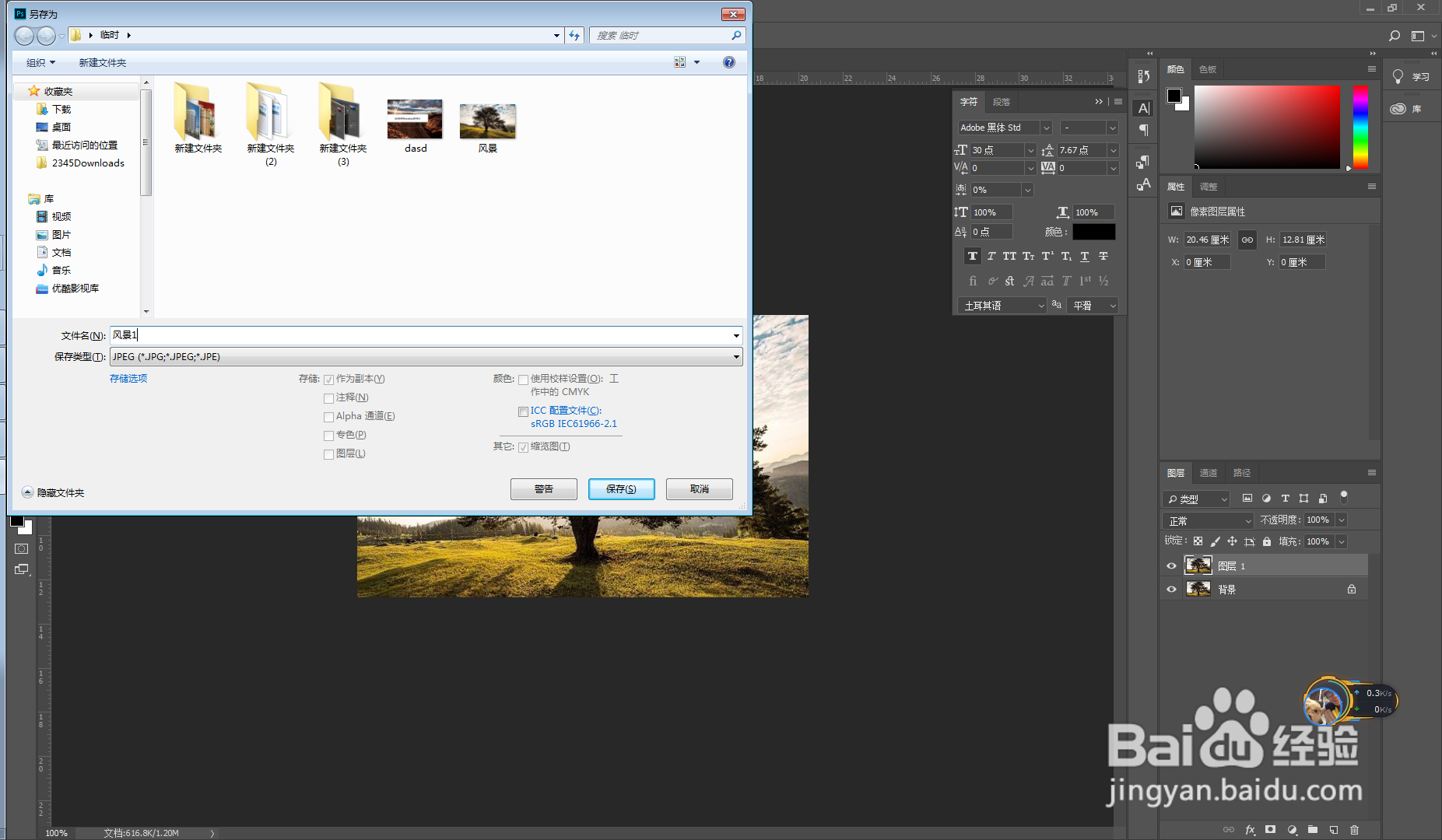如何使用Photoshop矫正照片
1、使用快捷键Ctrl+O打开风景照片。
2、使用快捷键Ctrl+J复制一层,得到图层1。
3、回到左侧工具栏,选择裁剪工具,效果如下图。
4、点选裁剪工具后,在上方工具栏,勾选拉直选项。
5、之后沿着左右边缘进行拉直,效果如下图。
6、使用快捷键Ctrl+shift+S将修改后的照片保存,保存格式为JPG。最终效果如下图。
声明:本网站引用、摘录或转载内容仅供网站访问者交流或参考,不代表本站立场,如存在版权或非法内容,请联系站长删除,联系邮箱:site.kefu@qq.com。
阅读量:84
阅读量:74
阅读量:46
阅读量:29
阅读量:89